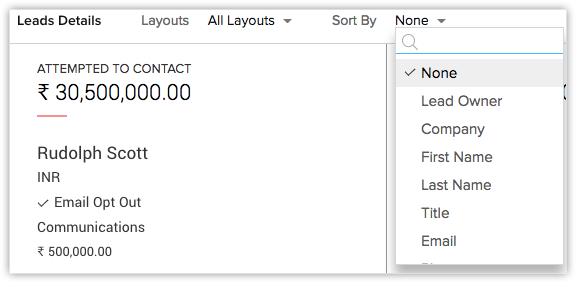创建看板视图
看板视图是一个基于卡片的视图,以有序方式显示数据,以便更好地理解。例如,您可以根据线索的状态划分它们或根据不同阶段为销售分类。这类信息让您可以深入了解潜在瓶颈并让您有效地修复它们。
下面是一个例子,其中线索根据其当前状态以及其可能的收益列出。信息以两种方式显示:列表视图和看板视图。

正如您所见,在列表视图中,所有记录一个接一个地列出;与之相比,看板视图直接基于线索状态来划分您的数据。而且,每种状态的收益堆叠相应地集合在一起。因此,看板视图以生产效率更高的方式呈现您的 CRM 数据。在 Zoho CRM 中,您可以在所有模块中创建此类看板视图。Zoho CRM 中有两种类型的看板视图:预定义和可自定义。
A) 预定义 – 在 Zoho CRM 中,预定义的看板视图可用于活动、社交、访问、交易和 SalesInbox 模块。下面是活动模块的 CRM 视图,基于客户、未关闭的交易、线索/联系人和其他来分类。
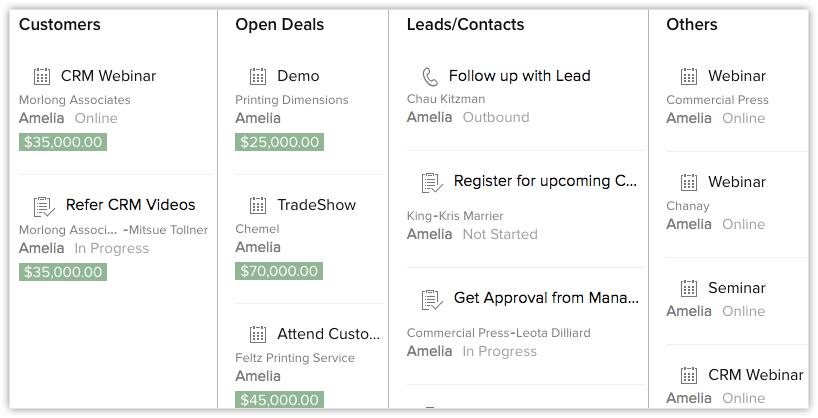
B) 可自定义 – 您可为任何模块创建自定义看板视图。要创建看板视图,您必须输入以下详细信息:
- 看板视图名称 - 您可为已创建的看板视图输入任何名称,例如,“线索详情”。
- 分类方式 - 选择想要将数据集合到其中的类别,例如“线索状态”。
- 集合方式 - 为您想要的集合值选择货币或数字字段。例如,“预期收益/用户许可证数”。此时会显示每个类别的总计值。
- 选择字段 - 选择您想要在每个记录中查看的字段。
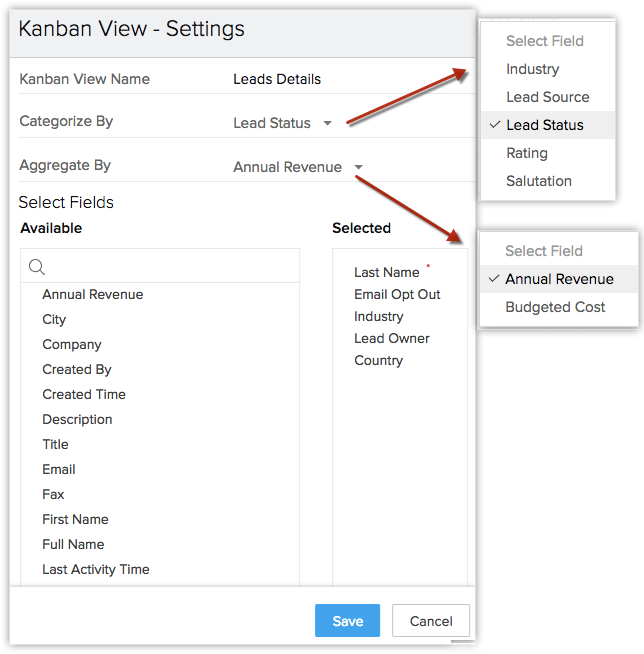
下面是线索模块的看板视图,在这里,记录排列在栏中,每条线索显示一些相关信息。线索基于三个不同状态来分类:试图联系、在以后联系和已联系。此外,您可以查看每条线索的行业和年收益等字段。来自线索的合计收益显示在相应栏的顶部。
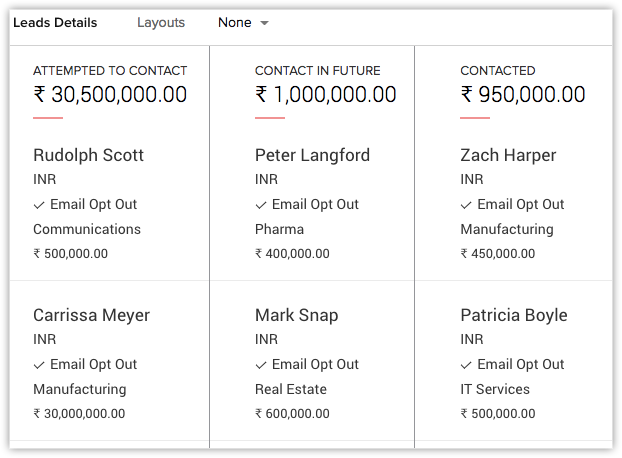
可用性
![]() 必需权限:具有管理自定义视图角色权限的用户可访问此功能。
必需权限:具有管理自定义视图角色权限的用户可访问此功能。
| 功能 | 免费 | 标准版 | 专业版 | 企业版 |
| 看板视图 | - | - | - |  |
创建看板视图
创建看板视图之后,您只需点击一下即可了解有关所有记录的精确信息。您可为除活动、访问和财务之外的所有模块创建看板视图。
要创建看板视图
- 在 Zoho CRM 中,转至一个模块。
- 在模块页面,点击看板视图图标。
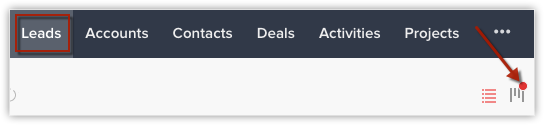
- 在看板视图设置弹出式窗口中,填写以下详情:
a) 看板视图名称
b) 分类方式
c) 集合方式
d) 选择字段 - 点击保存。
编辑看板设置
为模块创建看板视图之后,您可以根据需求添加或删除信息。
要编辑看板设置
- 在模块页面中,点击看板视图设置。
- 在弹出式窗口中,编辑详细信息。
- 点击保存。
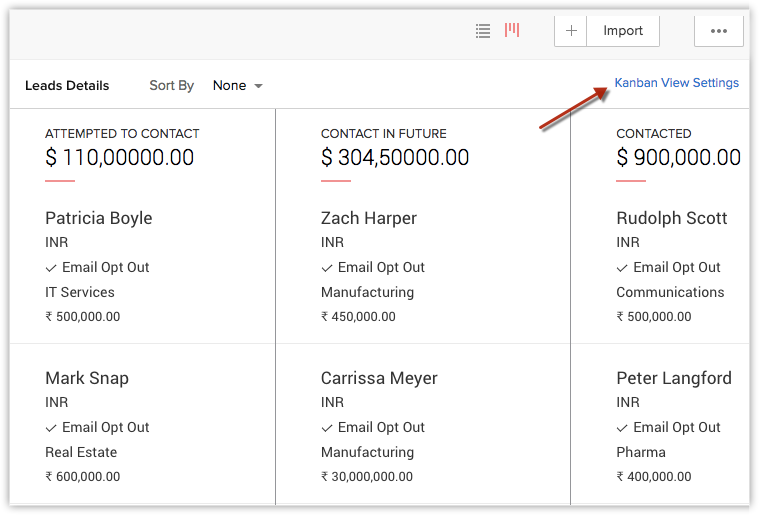
注:
- 仅当选择列表字段在所选模块中可用时,看板视图设置选项才会启用。
- 编辑看板视图选项仅适用于已在其角色中启用了管理自定义视图的用户。
使用看板视图
除了以有序的方式查看记录详细信息,您还可从看板视图中执行数项其他操作。让我们看看每个操作:
- 拖放 - 您可以根据需求将记录从一栏拖放到另一栏。例如,在“试图联系”下面列出的线索已拒绝目前的报价,而您想要将它们留在管道中以供未来参考。因此,不用编辑记录和更改其状态,您可以只是将记录拖放到所需的栏以自动更改状态。此外,相应栏的合计值将会更新。
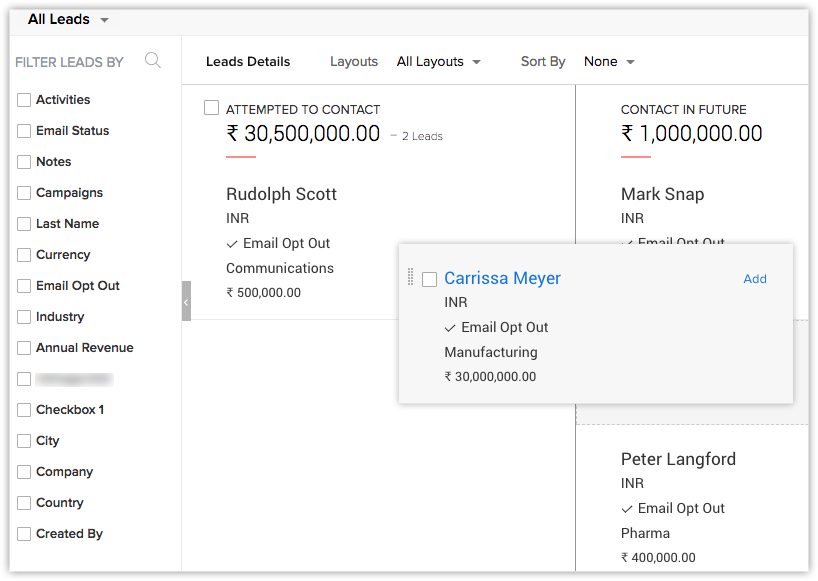
- 批量操作 - 您可以批量发送电子邮件、创建任务、创建宏等。从更多操作图标中,您可以更改所有者、批量更新字段、批量转换线索或删除线索。
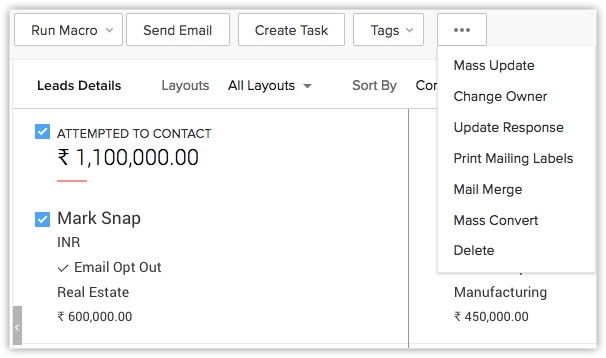
- 选择布局 - 用户可以选择他们用来查看模块的布局。
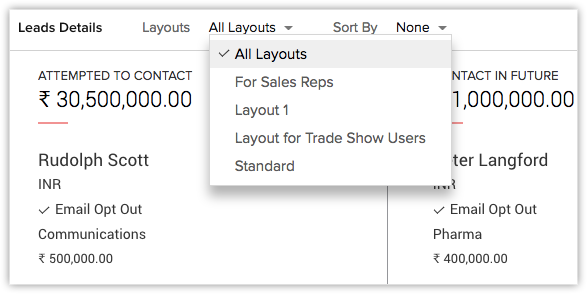
- 排序记录 - 用户可以基于他们想要查看的字段(例如,公司、名字、姓氏、线索所有者等等)来为记录排序。